Skelbimas
Kitą kartą paleisdami „Microsoft Office“ ištraukite 20 USD sąskaitą.
Norėdami padidinti savo produktyvumą, naudokite slaptą „20 USD dolerio sąskaitos taisyklę“.
Ne su kyšiu. Tai yra kažkas tokio svarbaus, kaip šriftas. Taip, tiesiog naudojant didelį šrifto dydį (3,6 mm), palyginti su mažesniu šriftu (1,8 mm arba 2,2 mm). Žalias sąskaitos serijos numeris yra apie 3,5 mm. Optometrija ir regos mokslas Tyrime teigiama, kad teigiamas poveikis buvo ryškesnis jaunesnėse grupėse.
Tai gali būti žemų technologijų produktyvumo patarimas dirbant su „Microsoft Office“. „Redmond“ „Office“ rinkinys yra „Samsonas“ tarp visų biuro produktyvumo programų. „MS Office“ įgūdžiai išlieka įsitvirtinę pagrindiniuose bendruose įgūdžiuose, kurių darbdaviai ieško. Taigi būkite taupūs naudodami šiuos dešimt paprastų „Office 2013“ patarimų ir daugiau laisvo laiko gaukite aplink vandens šaldytuvą.
Neskaldykite nuo senesnių versijų
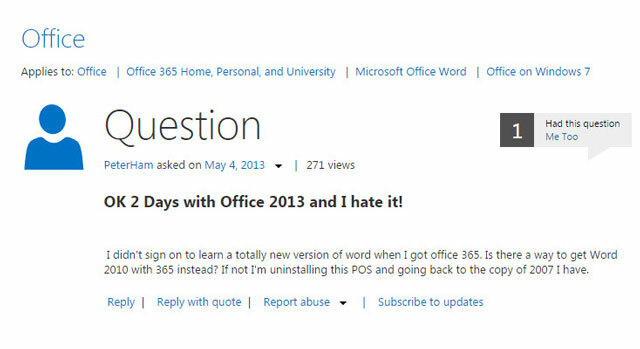
Vis dar esate įsimylėję „Office 2007“ ar „Office 2010“?
Neapykantos mokytis tobulesni „Office 2013“ taškai
„Microsoft Office 2013“: Neoficialus vadovasJei ketinate atnaujinti „Office 2013“ ar ką tik sumokėjote už paketą ir norite kuo geriau išnaudoti, šis „Microsoft Office 2013“ vadovas yra skirtas jums. Skaityti daugiau ? Nusiramink. Aš žinau, kad ne visiems patinka pokyčiai. Bet su galimybe lygiagrečiai diegti „Office 2013“ kartu su ankstesne versija galite gauti geriausią iš visų pasaulių. Jums nereikia pašalinti senų versijų, kai panardote pirštus į nepažįstamas naujas funkcijas, pvz., Skirtuką „Dizainas“. Jums nereikia paaukoti savo senojo produktyvumo, kai jūs kartu su „Office 2013“ naudojatės.Sutaupykite laiko su kopija
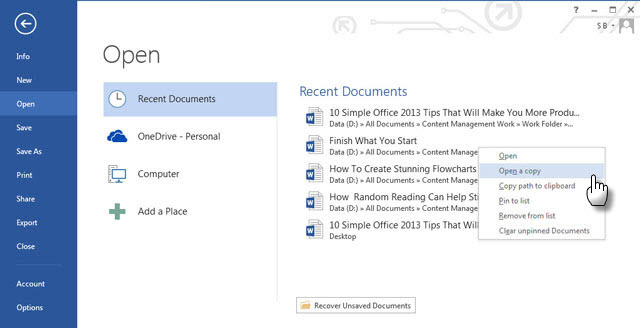
Nevaikščiokite ieškodami dokumento.
„Office“ dokumento kopijos kūrimo nuoroda nėra labai akivaizdi, tačiau tai sutaupo daug laiko, jei norite dirbti su kopija, išlaikydami originalų nepažeistą. Spustelėkite Failas - Atidaryti - Naujausi dokumentai. Jei dokumentas buvo atidarytas neseniai, bus rodomas failo vardas. Dešiniuoju pelės mygtuku spustelėkite failo pavadinimą ir pasirinkite Atidarykite kopiją. Visi atlikti pakeitimai išsaugomi kopijoje. Tada galite jį išsaugoti bet kurioje vietoje.
Šis mažas žingsnis taupo laiką, nes nereikia naršyti į jo vietą ir rankiniu būdu kurti kopiją, kad galėtumėte dirbti.
Dirbkite visur, kur yra dokumentai internete
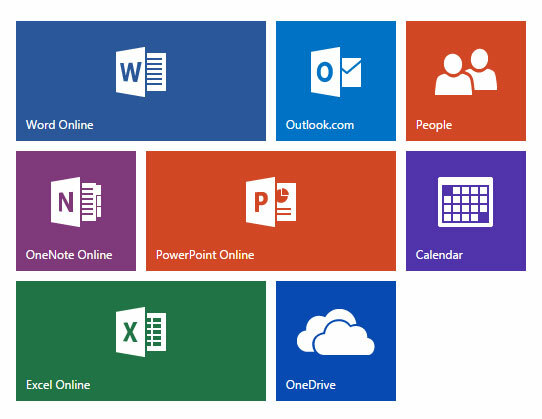
Dirbate prie svarbaus dokumento, bet ar turite eiti į kelią?
Išsaugokite „Office“ dokumentus internete Nemokėkite už „Microsoft Word“! 4 priežastys, kodėl verta naudoti „Office Online“„Microsoft Office Online“ siūlo nemokamas „Word“, „Excel“ ir „PowerPoint“ žiniatinklio versijas. Štai kodėl turėtumėte tai išbandyti šiandien. Skaityti daugiau per „Microsoft“ paskyrą. „Microsoft“ turi seserų rinkinį žiniatinklio programos skirtas „Word“, „Excel“, „OneNote“ ir „PowerPoint“. „Word“, „Excel“ ir „PowerPoint“ išsaugo paskutinę vietą, kurioje baigėte darbą prieš išsaugodami - laiške, langelyje ar skaidrėje. Pasiimkite ten, kur baigėte dirbti kitu įrenginiu, būdami toli nuo pagrindinio kompiuterio. Taip pat galite tęsti savo darbą Programos mobiliesiems, skirtos „Office“.
Eik lengvai, naudodamas skaitymo režimą

Jauskis kaip namie. O, dalykai, kuriuos galite padaryti nustodami nekęsti ir pradėję daryti.
Jei turite kompiuterį, kuriame įgalinta jutiklinė funkcija, „Office 2013“ buvo sukurta siekiant produktyvumo pirštais. Juostelių meniu buvo perdarytas ir tapo funkcionalesnis. Aš paprašysiu padaryti vieną dalyką, jei vis tiek nusprendi atvykti į laivą (štai, jau praėjo metai!). Eiti į Vaizdas - skaitymo režimas. Tai yra premijos taškas už blaškymasis nemokamas 10 kasdienių blaškymų, siekiant pagerinti jūsų produktyvumąPriešingai nei paplitusi nuomonė, yra keletas blaškymosi, kurie iš tikrųjų galėtų mus padaryti produktyvesnius. Atsiribojimai nebūtinai turi būti kliūtys... tokiais apgalvotais būdais jie lengvai gali būti katapultos. Skaityti daugiau skaitymo patirtis.
Jis automatiškai keičia dokumento dydį visame ekrane ir yra visiškai neužterštas. Spustelėkite Vaizdas norėdami pamatyti šio režimo keitimo galimybes. Pavyzdžiui, spalvų režimai, palengvinantys akis. Galite atsikratyti įrankių juostos, kad patirtumėte visą ekraną.
Daugiau nebepjaukite ir neįklijuokite - judėkite naudodami F2

Yra šis greitesnis būdas, kai reikia mažiau mygtukų paspaudimų.
Naudoti „Cut-Paste“ (Ctrl-x Ctrl-v) teksto perkėlimui iš vienos vietos į kitą „Word“ dokumento vietą yra gerai. Bet pabandykite tai. Pasirinkite bet kurį teksto bloką. Paspauskite F2. Pastebėsite, kad būsenos juosta (ekrano apačioje) sako Persikelkite į kur. Padėkite žymeklį toje vietoje, kur norite perkelti teksto bloką. Paspauskite „Enter“ ir pasirinkimas bus perkeltas. Ši funkcija veikia ir senesnėse „Word“ versijose.
Naudok savo ausis naudodamas pagalbines technologijas
Pasinaudokite žymiai patobulintų „Windows 8“ pagalbinių įrankių pranašumais.
Naudodamiesi „Office“ programų paketu, galite pasinaudoti įmontuoto ekrano skaitytuvo pranašumais (Pasakotojas) skaityti ir kurti „Word“ dokumentus, „PowerPoint“ skaidres, „Excel“ skaičiuokles, „OneNote“ nešiojamuosius kompiuterius ir „Outlook“ el. „Microsoft“ palaikymas rekomenduoja susipažinti ir su sparčiaisiais klavišais. Pvz., Balsu galite įrašyti savo komentarus „PowerPoint“ skaidrėse arba „Word“ dokumente. Jei trūksta laiko, naudokitės Diktoriu, kad jis garsiai perskaitytų „Outlook“ el. Laiškus arba „Word“ dokumentą.
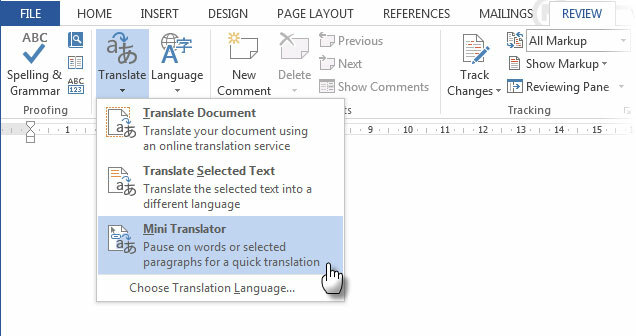
Taip pat pridedama „Microsoft Office 2013“ „Mini Translator“, turinčią garso įrašą kurie gali paimti pasirinktą užsienio frazę ir garsiai perskaityti jos tarimą. Pasirinkite svetimą žodį. Spustelėkite Peržiūra - Versti - Mini vertėjas. Paspauskite žaisti mygtuką.
Naudokite kaip greito pateikimo įrankį
Darbas kartu su kuo nors kitu yra produktyvumo nuoroda.
Ir mes nekalbame apie tai bendradarbiaujant redaguoti ir sekti pokyčius Kaip bendradarbiauti stebint „Microsoft Word“ pakeitimus Skaityti daugiau . „Microsoft Office 2013“ suteikia naujas „Word“ ir „PowerPoint“ bendradarbiavimo funkcijas, kurios „Microsoft“ paskyroje neveikia. Naudodamiesi „Office Presentation Service“ jūsų bendradarbiams net nereikia „Office“ programų paketo. Žiniatinklio naršyklė atlieka šį darbą naudodama „Office“ žiniatinklio programą. Kaip parodyta žemiau esančioje ekrano kopijoje, dirbkite su savo dokumentu ir pradėkite bendrinti nuo Failas - bendrai naudojamas - pateikite internetu. Iš čia pasirinkite Biuro pristatymo tarnyba ir spustelėkite Pristatykite internetu.
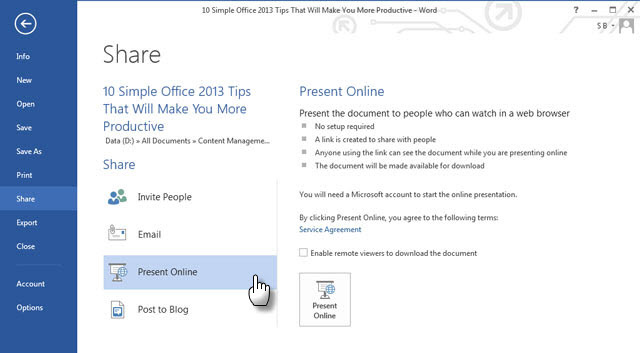
Sukuriama bendrinimo nuoroda. Nusiųskite jį per „Skype“, el. Paštu ar bet kuria kita internetine laikmena. Pradėkite savo pristatymą, o gavėjai, spustelėję bendrinamą saitą, gali jį peržiūrėti savo naršyklėse. Dalykitės pastabomis, o jūsų komandos nariai gali sekti paskui jus dokumente. Jie taip pat gali žiūrėti pristatymą savarankiškai. Pranešėjas kontroliuoja pristatymą iš šios specialios meniu juostos.
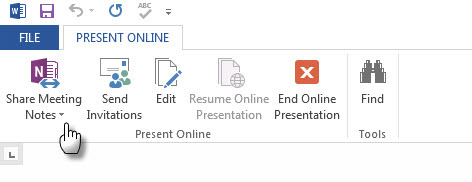
Nurodykite Vikipediją žodyje
Oficiali „Vikipedijos“ programa yra greitas šaltinis bendriems tyrimams.
Su „Wikipedia“ programa „Word“ viduje. Eiti į Įterpti - „Office“ programos - Vikipedija. Gali tekti jo ieškoti tarp siūlomų programų. Programa taip pat leidžia įterpti teksto dalį ar paveikslėlį. Pasirinkite tekstą arba užveskite pelės žymeklį ant vaizdo. Spustelėkite įterpimo simbolį, kad įdėtumėte jį į savo „Word“ dokumento pagrindą. Šaltinio nuoroda automatiškai įtraukiama į intarpą.
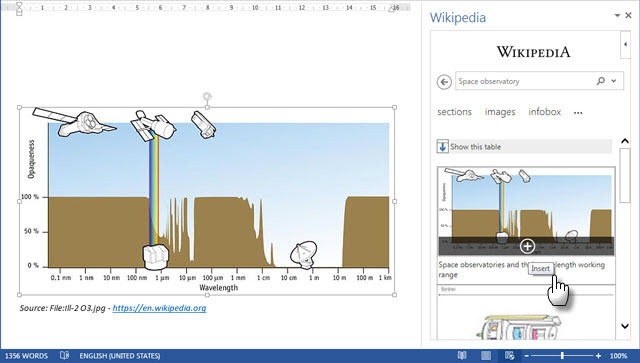
Programą „Wikipedia“ taip pat galima naudoti tyrinėjant kažką šoniniame skydelyje, tiesiog ką nors išsirinkus dokumente. Malonu.
Pateikite savo duomenis diagramoje, kurios ji yra verta
Tikrai dėl aritmofobų.
Mano smegenys išsijungia, kai turiu analizuoti sudėtingus skaičius. Ačiū Tiesioginių diagramų funkcija „Excel“, Galiu akimirksniu perdaryti spalvotas diagramas. Senesnėse „Excel“ versijose diagramų sudarymas buvo viena iš sunkiausių užduočių. Tai buvo ne tik apie tam reikalingą laiką, bet ir apie tinkamas diagramos tipas, atitinkantis duomenis. „Excel 2013“ suteikia galimybę lengvai naudotis spustelėjus tiesiogines diagramas. „Excel“ naudoja specialius algoritmus, kad parodytų diagramų tipus, kuriuos galite naudoti pagal duomenis.
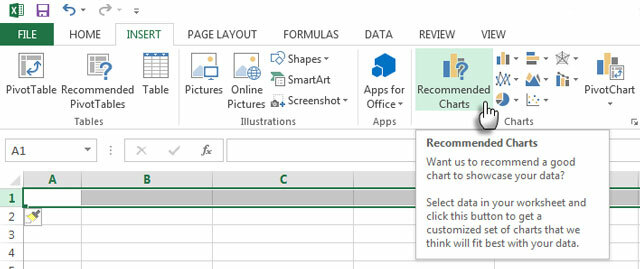
Pasirinkite diagramos duomenis ir spustelėkite Įterpti - rekomenduojama diagrama norėdami pamatyti tokias parinktis kaip eilutės, juostos ir lentelių diagramas, kurios, „Excel“ nuomone, tinka jūsų duomenims. Spustelėkite kiekvieną diagramą, kad peržiūrėtumėte, kaip atrodys jūsų duomenys. Pasirinkite tinkamą diagramą, o „Excel“ įterpia diagramą su kai kuriais puslapio elementais, kad būtų galima dirbti su stiliais, spalvomis ir diagramos duomenimis.
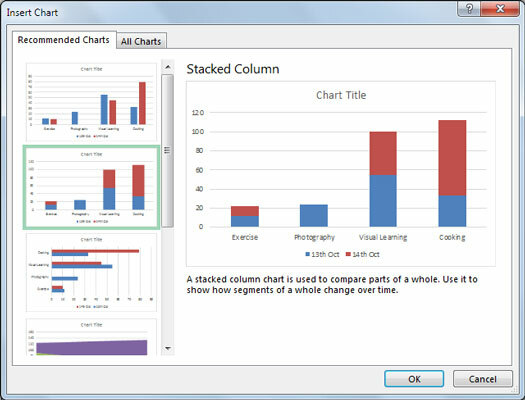
Atkreipkite dėmesį: Ne rekomenduojami ne visi diagramų tipai. Specializuotus diagramų tipus galite rasti spustelėję mygtuką Įterpti diagramą ant juostelės.
Krekas Atidaryti PDF su atnaujinimo
Nuo PDF iki redaguojamų „Word“ dokumentų.
Viena iš geriausių PDF rinkmenų savybių yra ta, kad jos negalima redaguoti kaip numatytosios. Tai taip pat sudėtinga funkcija, jei norite iš jos pašalinti informaciją. Egzistuoja daugybė įrankių, kurie jums padeda būkite produktyvesni naudodami PDF failus 7 nemokamos internetinės PDF priemonės, kurios galėtų sutaupyti daug darboŽiniatinklyje gausu nuostabių mažų įrankių, kurie gali padėti pakeisti PDF failus nepakenkiant prakaitui. Pažvelkime į mažiau žinomas PDF užduotis, kurios gali būti naudingos jums. Skaityti daugiau . Nekreipkite dėmesio į naują (ir lažinuosi, kad nepakankamai) PDF atnaujinimas funkcija „MS Word 2013“. Padaryti nesudėtingą - atidarykite PDF su „Word 2013“ ir jis elgsis kaip normalus „Word“ dokumentas. Galite pakartotinai naudoti turinį be didelių pastangų. Dabar reikia atsirinkti visus tuos turtingus duomenis, užfiksuotus PDF failuose.
„Word“ sukuria kopiją ir atidaro ją kaip įprastą dokumentą, kaip ir bet kuris kitas Failas - atidaryti. Atlikite pakeitimus... originalus PDF paliekamas nepažeistas. Konversijos ne visada būna tobulos, tačiau tai labai patogu.
Trumpas aiškinamasis vaizdo įrašas:
„Microsoft“ tinklaraštis eina po gaubtu ir sako:
„PDF Reflow“ funkcija nėra skirta skaitytojui, pavyzdžiui, „Windows 8“ skaitytojui, pakeisti, o yra keitiklis, suteikiantis naują prieigą prie jūsų turinio.
Jūsų produktyvumas. Jūsų patarimai.
„Microsoft Office“ matė aštuonias versijas ir daugybę vartotojų, artimų Indijos gyventojams. Galima drąsiai teigti, kad jis padarė savo naudos mūsų produktyvumui, tiesiog mus paskatindamas labiau popierinis gyvenimas Čia yra ateitis - jūsų vadovas, kaip šiandien gyventi be popieriausElektroninis - terminas, dažnai naudojamas šiandien. Bet ką tai reiškia? Ir kiek tai taikoma? Be abejo, mes visi, nepaisant pasiekimų, tam tikru mastu vis dar naudojame popierių ... Skaityti daugiau . Vos dešimt „Office“ produktyvumo patarimų atrodo kaip trys Christopherio Nolano filmo sekundės. Pažadame, kad jų bus dar daugiau.
Kol kas jūsų eilė papasakoti apie mėgstamiausius „Office 2013“ produktyvumo pažeidimus. Ar tai slypi? išjungti „Office“ susierzinimą 5 gudrybės, kaip išjungti susierzinimą ir patobulinti „Office 2013“„Microsoft Office 2013“ buvo prieinama jau keletą mėnesių, ir, kaip visada atsitinka su nauja versija, yra keletas keiksmų ir susierzinimų, kurie privertė vartotojus susimąstyti, ar jie ... Skaityti daugiau ... ar slaptą nuorodą, apie kurią daugelis nežino? O gal receptas yra toks, kokį jį naudojate konkrečiam darbui? Užpildykite komentarus.
Saikatas Basu yra interneto, „Windows“ ir produktyvumo redaktoriaus pavaduotojas. Pašalinęs MBA niūrumą ir dešimties metų ilgą rinkodaros karjerą, jis dabar aistringai padeda kitiems tobulinti savo pasakojimo įgūdžius. Jis ieško trūkstamo Oksfordo kablelio ir nekenčia blogų ekrano kopijų. Tačiau fotografija, „Photoshop“ ir produktyvumo idėjos ramina jo sielą.


